视频文件怎么转换成mp3格式 如何把视频格式转换成mp3格式
更新时间:2024-01-04 09:44:49作者:runxin
我们在将自己感兴趣的视频文件下载到电脑中保存之后,却发现视频文件显示的格式有多种,因此有些用户为了方便用户能够在电脑上浏览视频,就想要统一将视频文件格式转换成mp3来播放,可是视频文件怎么转换成mp3格式呢?下面小编就来教大家如何把视频格式转换成mp3格式,一起来看看吧。
具体方法如下:
1、鼠标双击打开视频格式转换器,选择“视频转音频”
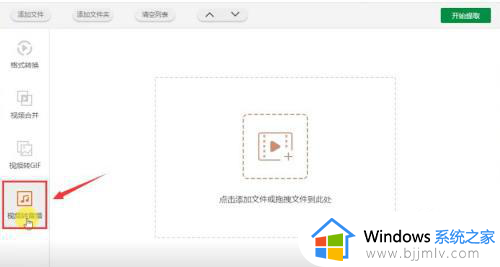
2、然后将视频文件夹拖入添加进来,添加后,点击“选择格式”
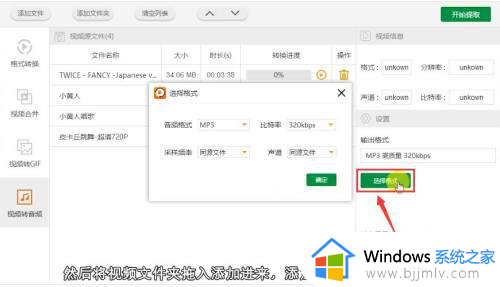
3、有多种音频格式可选择,这里选择MP3格式
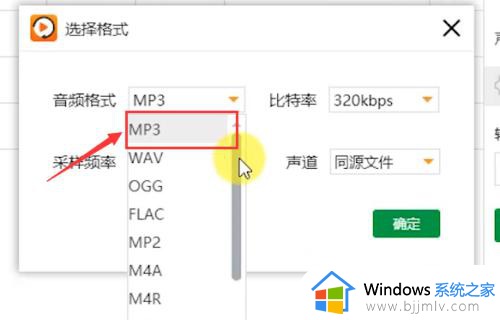
4、比特率选择最高数值,这样转出来的音质较好,点击“确定”
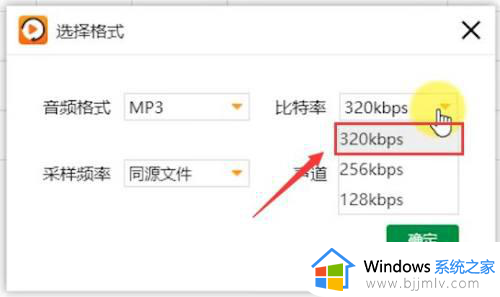
5、接着,点击编辑文件输出目录,方便之后查找到文件
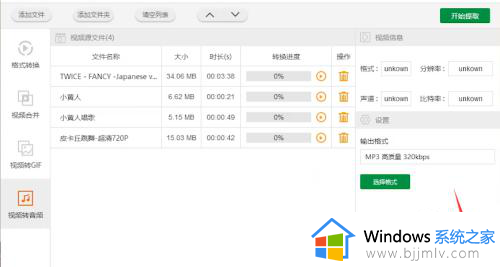
6、最后,点击“开始提取”,提取成功后,就可以打开文件夹查看文件
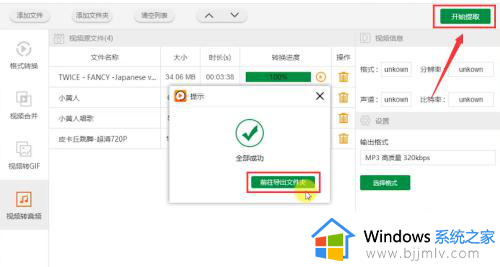
7、此时,4个视频成功转成了MP3格式音乐
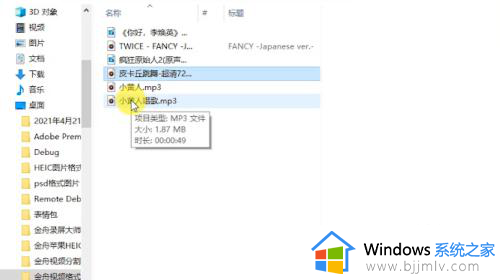
以上就是小编给大家带来的如何把视频格式转换成mp3格式所有步骤了,还有不懂得用户就可以根据小编的方法来操作吧,希望本文能够对大家有所帮助。
视频文件怎么转换成mp3格式 如何把视频格式转换成mp3格式相关教程
- Kgma如何转换mp3格式 酷狗音乐Kgma转换成mp3格式的方法
- mov格式的视频转换mp4的方法 mov格式的视频如何转换mp4
- png格式怎么转换成jpg格式 如何把png格式转换成jpg格式
- u盘里的视频怎么转换成mp4格式 u盘视频如何转换mp4格式
- ai格式怎么转换成jpg格式 如何把ai转换成jpg格式
- jpg格式怎么转换成psd格式 jpg格式如何转换成psd格式
- 如何将jpg转换成cdr格式 怎么把jpg转换成cdr格式
- 怎么把heic格式转换成jpg 电脑heic格式如何转换成jpg
- 如何将jpg转换成dwg格式 jpg格式怎样转换成dwg格式
- kgm格式怎么转换为mp3 kgm转换mp3的图文步骤
- 惠普新电脑只有c盘没有d盘怎么办 惠普电脑只有一个C盘,如何分D盘
- 惠普电脑无法启动windows怎么办?惠普电脑无法启动系统如何 处理
- host在哪个文件夹里面 电脑hosts文件夹位置介绍
- word目录怎么生成 word目录自动生成步骤
- 惠普键盘win键怎么解锁 惠普键盘win键锁了按什么解锁
- 火绒驱动版本不匹配重启没用怎么办 火绒驱动版本不匹配重启依旧不匹配如何处理
电脑教程推荐
win10系统推荐